Stappen om een Systeemherstel uit te voeren in Windows 11

Als u fouten of crashes ondervindt, volg dan de stappen voor een systeemherstel in Windows 11 om uw apparaat terug te zetten naar een eerdere versie.
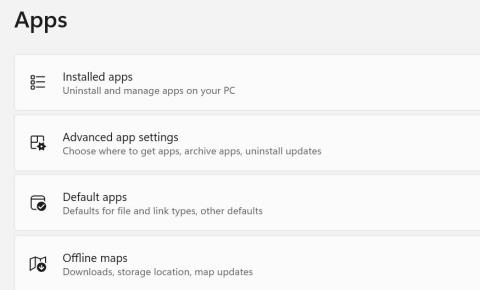
Een PDF-bestand is een documentindeling die is ontworpen voor het delen van documenten met behoud van de beoogde opmaak van de afzender. Met andere woorden: een PDF-bestand ziet er hetzelfde uit op verschillende soorten besturingssystemen en apparaten. Dit maakt het zo populair en waarschijnlijk het meest gebruikte documentbestandsformaat ter wereld. Bovendien heeft u de flexibiliteit om welke software dan ook te kiezen om een PDF-document te openen. Microsoft beveelt zijn Edge-browser aan als de geprefereerde PDF-lezer, maar u kunt elke andere PDF-lezer kiezen als uw standaard PDF-app. In dit artikel leest u over de verschillende methoden om de standaard PDF-lezer op uw pc te wijzigen.
Lees ook: Top 12 snelste PDF-lezers voor Windows 11, 10, 8, 7 PC (editie 2023)
Er zijn verschillende manieren om de standaard PDF-lezer van uw systeem te wijzigen. U kunt doorgaan met de eerste methode, waarmee u eenvoudig uw standaard PDF-lezer wijzigt. Maar als deze methode om onbekende redenen of beperkingen niet werkt, kunt u de overige methoden proberen.
Met deze app kunt u verschillende instellingen en voorkeuren op uw pc beheren, inclusief de standaardapps voor verschillende bestandstypen. U kunt deze oplossing gebruiken om de standaard PDF-lezer van uw pc te wijzigen.
Stap 1: Druk op Windows + I om het vak Instellingen te openen.
Stap 2: Klik op het tabblad Apps in het linkerpaneel.
Stap 3: Klik vervolgens op de optie Standaardapps in het rechtergedeelte.

Stap 4: Typ ".pdf" in het zoekvak onder "Stel een standaard in voor een bestand ..." en de huidige standaardapp om PDF's te openen zal verschijnen.

Stap 5: Klik op het vierkante pijlsymbool ernaast en een lijst met programma's die het PDF-bestand op uw systeem kunnen openen, zal in de lijst aanwezig zijn.
Stap 6: Kies de app die u als standaard PDF-lezer wilt gebruiken en klik op de knop Standaard instellen.

Hiermee wordt uw standaard PDF-lezer-app gewijzigd in de app van uw keuze. Als deze eenvoudige methode voor u niet werkt, kunnen andere aanpassingen worden aangebracht om de standaard PDF-lezer op Windows te wijzigen.
Lees ook: Hoe u de juiste PDF-viewer kiest voor Windows 11/10
Met deze optie kunt u kiezen welke app u wilt gebruiken om een PDF-bestand te openen uit een lijst met beschikbare apps op uw pc. Het is een snelle en gemakkelijke methode zonder het instellingenmenu te doorlopen.
Stap 1: Klik met de rechtermuisknop op een PDF-bestand op uw pc om het contextmenu te bekijken.
Stap 2: Kies de optie "Openen met" en er verschijnt een nieuw menu met de lijst met apps die PDF op uw computer kunnen openen.
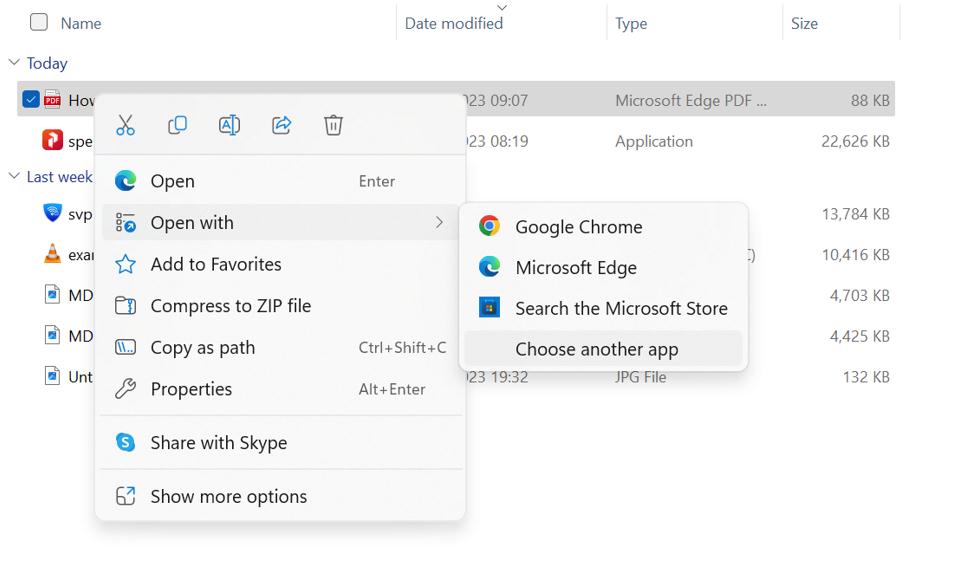
Stap 3: Als de app die u als standaard PDF-lezer wilt instellen niet in deze lijst voorkomt, selecteert u de laatste optie “Kies een andere app”.

Stap 4: Er verschijnt een lijst met alle apps die op uw pc zijn geïnstalleerd. Selecteer de app die u wilt wijzigen als de standaard PDF-lezer-app en klik vervolgens op de knop Altijd hieronder.
Let op: Als u de app van uw voorkeur niet in de applijst ziet, is deze waarschijnlijk niet correct geïnstalleerd. Mogelijk moet u het opnieuw installeren, waarna het in de app-selectielijst verschijnt.
Stap 5: U hebt nu met succes de standaard PDF-lezer-app op uw computer gewijzigd.
Lees ook: Hoe u in een venster door PDF's kunt navigeren en lezen voor een probleemloze leeservaring
Het Configuratiescherm helpt Windows-gebruikers de instellingen op hun pc te wijzigen. Hier zijn de stappen om het Configuratiescherm te gebruiken om de standaard PDF-lezer op Windows te wijzigen:
Stap 1: Druk op Win + S om het zoekvak te openen.
Stap 2: Typ “Configuratiescherm” en klik op het Best Match-resultaat.

Stap 3: Er wordt een nieuw venster geopend waarin u op Programma's moet klikken.
Stap 4: Klik vervolgens op Standaardprogramma's.

Stap 5: De huidige standaardapp om PDF's te openen verschijnt wanneer u ".pdf" typt in het zoekvak onder "Stel een standaard in voor een bestand...".
Stap 6: Klik op het vierkante pijlpictogram ernaast om een lijst met toepassingen weer te geven die het PDF-bestand op uw computer kunnen openen.
Stap 7: Klik op de optie Standaard instellen nadat u de software hebt geselecteerd die u als standaard PDF-lezer wilt gebruiken. Uw voorkeurssoftware wordt hierdoor uw standaard PDF-lezer.

Lees ook: Hoe u verwijderde, niet-opgeslagen of beschadigde PDF- bestanden kunt herstellen

Systweak PDF Editor is een complete PDF-beheerapp waarmee gebruikers hun PDF-bestanden kunnen beheren en bewerken. Gebruikers kunnen hun PDF's lezen en vele functies op hun PDF-bestanden uitvoeren, zoals:
Naast de bovengenoemde functies omvatten nog veel meer modules het toevoegen of verwijderen van pagina's uit een PDF-bestand, het roteren van de pagina's, enz.
Als het erop aankomt, is de Edge-browser ruimschoots in staat om aan de basisleesvereisten van een PDF-lezer te voldoen. Na een tijdje heeft u echter wellicht meer geavanceerde functies nodig die een andere lezer kan bieden. Daarom raden we u aan Systweak PDF Editor te gebruiken en deze in te stellen als uw standaard PDF-lezer-app.
Laat het ons weten in de reacties hieronder als u vragen of aanbevelingen heeft. Wij voorzien u graag van een oplossing. We publiceren regelmatig advies, trucs en oplossingen voor veelvoorkomende technologiegerelateerde problemen. Je kunt ons ook vinden op Facebook , Twitter , YouTube , Instagram , Flipboard en Pinterest .
Als u fouten of crashes ondervindt, volg dan de stappen voor een systeemherstel in Windows 11 om uw apparaat terug te zetten naar een eerdere versie.
Als je op zoek bent naar de beste alternatieven voor Microsoft Office, zijn hier 6 uitstekende oplossingen om mee aan de slag te gaan.
Deze tutorial laat zien hoe je een snelkoppeling op je Windows-bureaublad kunt maken die een opdrachtprompt opent naar een specifieke maplocatie.
Wil je niet dat anderen toegang hebben tot je computer terwijl je weg bent? Probeer deze efficiënte manieren om het scherm te vergrendelen in Windows 11.
Ontdek verschillende manieren om een beschadigde Windows-update te repareren als uw apparaat problemen ondervindt na het installeren van een recente update.
Heb je moeite om uit te vinden hoe je een video als schermbeveiliging kunt instellen in Windows 11? We onthullen hoe je dit kunt doen met behulp van gratis software die ideaal is voor meerdere video-bestandsformaten.
Word je geërgerd door de Verteller functie in Windows 11? Leer hoe je de vertellerstem op verschillende eenvoudige manieren kunt uitschakelen.
Het beheren van meerdere e-mailinboxen kan een lastige taak zijn, vooral als je belangrijke e-mails in beide inboxen ontvangt. Dit artikel legt eenvoudige stappen uit om Microsoft Outlook met Gmail te synchroniseren op PC en Apple Mac apparaten.
Hoe de versleutelde bestandssysteemfunctie in Microsoft Windows in te schakelen of uit te schakelen. Ontdek de verschillende methoden voor Windows 11.
Als je toetsenbord dubbel spaties invoert, herstart je computer en maak je toetsenbord schoon. Controleer dan je toetsenbordinstellingen.







